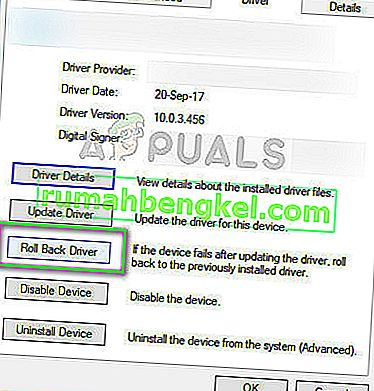מחווה חכמה של ASUS היא נהג משטח מגע חכם שיכול לזהות קשר עם האצבעות וכף היד על ידי המשתמש. מחוות שונות הנעשות על משטח העכבר מובילות לפעולות שונות במחשב דרכו. חלק מהמחוות מחליקים בשתי אצבעות כדי להזיז דפים או מחליקים בשלוש אצבעות להחלפת התוכנית. בדרך זו תוכלו להשתמש במחשב הנייד שלכם בקלות עם תחושה 'מחברת' יותר מבלי שתצטרכו להשתמש בעכבר.
כמו כל תוכנות מחוות אחרות, ידוע כי מחוות ASUS חכמות מארחות בעיות. לפעמים המחוות לא נרשמות או שהתוכנה לא פועלת בכלל. זוהי בעיה ידועה ברוב המחשבים הניידים של ASUS. פירטנו את כל המאמרים הקשורים לבעיה זו. תסתכל.
פתרון 1: בדיקה אם לוח המגע נעול או שה- ASUS מושבת
לפני שנתחיל בפתרון הבעיות הנרחב, עליך לבדוק אם התכונה מאוד אינה זמינה במחשב שלך. בעיקר, למחשבים ניידים של ASUS יש את מקש F9 המשבית או מאפשר את מקלדת לוח המגע. במקרים מסוימים מדובר ב- Fn + F9 . וודא שמשטח המגע פועל ולא נעול.
עוד הבחין כי לאחר עדכון של Windows 10, מערכת ההפעלה מבטלת אוטומטית תכונה זו. אנחנו יכולים לנסות להפעיל את זה ולראות אם זה פותר את הבעיה.
- לחץ על Windows + S, הקלד " הגדרות " בתיבת הדו-שיח ופתח את היישום.
- ברגע בהגדרות, לחץ על התקנים .

- בחר בלשונית עכבר באמצעות חלונית הניווט השמאלית ולחץ על אפשרויות עכבר נוספות .

- עכשיו הראש מעל התקן קלט ELAN ו לאפשר למכשיר ומשם.
כעת הפעל מחדש את המחשב ובדוק אם המחווה החכמה עובדת.
פתרון 2: תיקון מחוות ASUS חכמות
לפני שנחפש עותקי התקנה טריים של התוכנה, כדאי לנסות לתקן אותה. בעת תיקון תוכנה כלשהי, Windows בודק את כל קבצי ההתקנה אם קיימים אי התאמות או תיקונים ברישום שהוגדר עם התוכנה. יתר על כן, מדיניות קבוצתית נבדקת גם ותוקנות שגיאות (אם קיימות).
- לחץ על Windows + R, הקלד " appwiz. cpl ”בתיבת הדו-שיח ולחץ על Enter.
- כאן יופיעו כל התוכניות המותקנות במחשב שלך. נווט בהם עד שתמצא את " ASUS Smart Gesture ". לחץ עליו לחיצה ימנית ובחר " תיקון ".

- עד שהתהליך יסתיים כי זה עלול לקחת זמן מה. הפעל מחדש את המחשב לאחר התיקון ובדוק אם המודול פועל כצפוי.
פתרון 3: נהג אחורי מתגלגל
לפעמים כאשר גרסה חדשה יותר של Windows משוחררת, היא אינה תואמת את כל מנהלי ההתקנים או התוכנות הקיימים כרגע במחשב שלך. אם לא, היצרנים משחררים עדכון חדש או ממליצים לך לחזור לגרסה קודמת.
אם אתה נתקל במצב שבו לאחר עדכון Windows / מנהל ההתקן, המודול אינו פועל; אתה יכול לנסות להחזיר את הנהג לאחור. שים לב שאולי תזדקק להרשאות ניהול כדי לבצע זאת.
- לחץ על Windows + R, הקלד " dvmgmt. msc ”בתיבת הדו-שיח ולחץ על Enter.
- ברגע שאתה מנהל את המכשיר, הרחב את " עכבר והתקני הצבעה אחרים ". אתר את ' לוח המגע של ASUS ', לחץ עליו לחיצה ימנית ובחר מאפיינים .

- נווט לכרטיסיית מנהל ההתקן ולחץ על מנהל התקן אחורה .
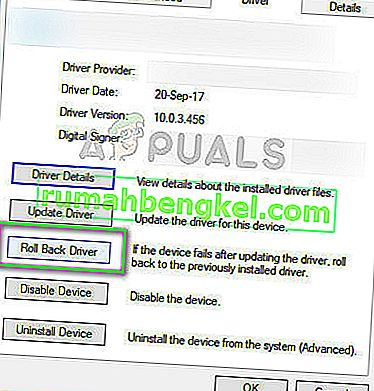
- כעת Windows יחזיר את מנהל ההתקן שלך לגרסה קודמת. הפעל מחדש את המחשב ובדוק אם זה פותר את הבעיה.
פתרון 4: איפוס לברירת מחדל
אם כל השיטות שלעיל אינן מועילות כמועילות, אנו יכולים לנסות לאפס את כל ההגדרות לברירת המחדל. יש גם סיכוי שכאשר שינית את ההגדרות או התאמת את המודול בהתאם לדרישותיך, ייתכן שהגדרת את ההגדרות באופן שגוי. שים לב כי איפוס ההגדרות לברירת המחדל יסיר את כל ההעדפות שלך ותצטרך להגדיר אותן מחדש מאפס.
- לחץ על Windows + R, הקלד " control " בתיבת הדו-שיח ולחץ על Enter.
- ברגע שבלוח הבקרה, בחר סמלים גדולים ולחץ פעמיים על מחווה ASUS Smart Gesture.
- לאחר פתיחת ההגדרות של ASUS Smart Gesture, לחץ על הלחצן " הגדר הכל כברירת מחדל ".

- הפעל מחדש את המחשב שלך ובדוק אם זה פתר את הבעיה.
פתרון 5: הורדת מודולים
מחווה חכמה של ASUS תלויה גם בכמה מודולים אחרים על מנת לפעולה נכונה ושלא יתרחשו שגיאות. מודולים אלה כבר מותקנים במחשב שלך או כלולים בחבילת העדכון מ- Windows. עם זאת, אנו מתקינים את המודולים הללו באופן ידני אחד אחד ונראה אם הם משפיעים על המצב הקיים שלך.
המודולים שעליך להוריד הם:
אינטל סדרתי IO 30.100.1643.1
חבילת ATK 1.0.0051 (64 סיביות)
מחווה חכמה 4.0.17 (64 סיביות)
ישנם מספר אתרים שדרכם ניתן להשיג את כל ההורדות במקום בו זמנית. לידיעת המשתמש, תוכלו לחפש הורדות אלה מכאן.
פתרון 6: התקנה מחודשת של ASUS Smart Gesture
אם כל השיטות הנ"ל אינן עובדות, אין לנו ברירה אלא להתקין מחדש את מודול המגע לאחר הורדתו מהאתר. לידיעתך, ייתכן שתידרש גישה מנהלתית בכדי לבצע פתרון זה.
- לחץ על Windows + R, הקלד " appwiz. cpl ”בתיבת הדו-שיח ולחץ על Enter.
- כאן כל היישומים יופיעו לפניכם. לחץ לחיצה ימנית על ASUS Smart Gesture ולחץ על הסר התקנה .
- נווט לאתר הרשמי של ASUS והורד את התוכנה במחשב שלך.

- הפעל את קובץ ההתקנה ובדוק אם המודול מותקן בהצלחה.
בנוסף לפתרונות אלה, תוכל גם:
- נווט לספריה "C: \ Program Files (x86) \ ASUS \ ASUS Smart Gesture", לחץ באמצעות לחצן העכבר הימני על " bat " ולחץ על הפעל כמנהל .
- הסר את התקנת חבילת ה- ATK הנוכחית שלך והפעל מחדש את המחשב. כעת התקן את חבילת ה- ATK האחרונה והפעל מחדש את המחשב. לאחר התקנת חבילת ATK, נסה להתקין את ASUS Smart Gesture. אתחל מחדש את המחשב ובדוק אם זה עובד.
- ודא שאין לך תוכנות אחרות שמתנגשות עם תוכנה זו.